Как выключить компьютер с телефона

Как выключить компьютер с телефона
PDF Info — это инструмент, позволяющий изменять свойства PDF-файлов. С его помощью можно изменить информацию об авторе, названии, теме, ключевых словах, создателе, издателе и версии PDF-файла. Использовать этот инструмент очень просто: просто запустите его и измените значение нужного свойства PDF-документа.
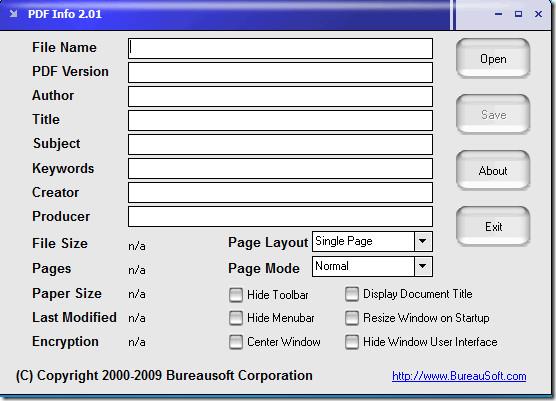
Запустите этот инструмент и откройте PDF-файл, атрибуты которого вы хотите изменить, нажав кнопку «Открыть». После открытия все текстовые поля будут заполнены соответствующими значениями.
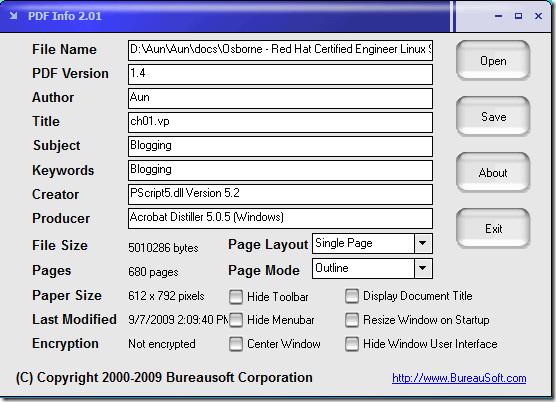
Вот и все, измените любое свойство, которое вам нужно изменить, и нажмите кнопку «Сохранить» .
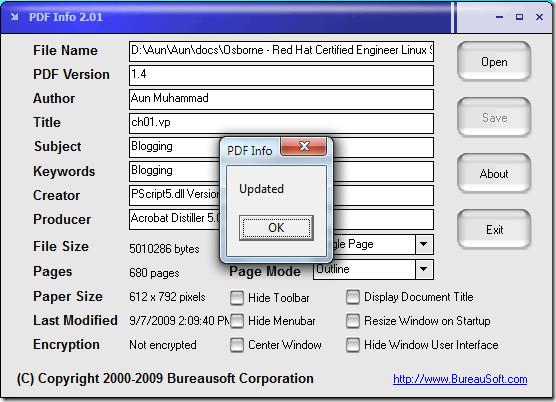
Под текстовыми полями отображаются другие свойства файла, такие как размер файла, страницы, размер бумаги и т. д. Вы также можете скрыть/показать панель инструментов, строку меню, центральное окно и т. д., установив соответствующие флажки.
Загрузите информацию в формате PDF (на этой странице представлен длинный список приложений, связанных с PDF, найдите форму информации в формате PDF здесь)
Он отлично работает на Windows 2000/2003 Server, Windows XP, Windows Vista, а также успешно протестирован на Windows 7. Наслаждайтесь!
Как выключить компьютер с телефона
Центр обновления Windows работает в основном с реестром и различными файлами DLL, OCX и AX. В случае повреждения этих файлов большинство функций
В последнее время новые пакеты системной защиты появляются как грибы после дождя, и каждый из них приносит с собой очередное решение для обнаружения вирусов и спама, и если вам повезет,
Узнайте, как включить Bluetooth в Windows 10/11. Для корректной работы Bluetooth-устройств Bluetooth должен быть включён. Не волнуйтесь, это просто!
Ранее мы рассмотрели NitroPDF, удобную программу для чтения PDF-файлов, которая также позволяет пользователю конвертировать документы в PDF-файлы с такими функциями, как объединение и разделение PDF-файлов.
Вы когда-нибудь получали документ или текстовый файл, содержащий лишние символы? Текст содержит множество звёздочек, дефисов, пустых пробелов и т. д.?
Так много людей спрашивали о маленьком прямоугольном значке Google рядом с кнопкой «Пуск» Windows 7 на моей панели задач, что я наконец решил опубликовать это.
uTorrent — безусловно, самый популярный клиент для скачивания торрентов на ПК. Хотя у меня он работает безупречно в Windows 7, у некоторых пользователей возникают проблемы.
Каждому человеку необходимо делать частые перерывы во время работы за компьютером. Если не делать перерывов, велика вероятность, что ваши глаза начнут вылезать из орбит (ладно, не вылезать из орбит).
Возможно, вы, как обычный пользователь, привыкли к нескольким приложениям. Большинство популярных бесплатных инструментов требуют утомительной установки.







